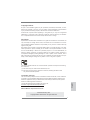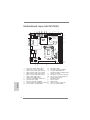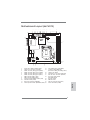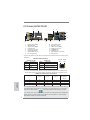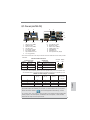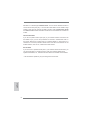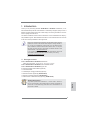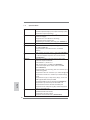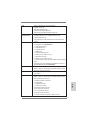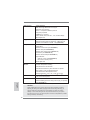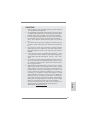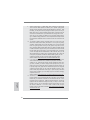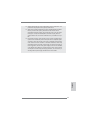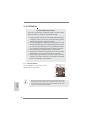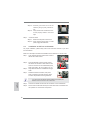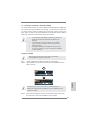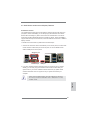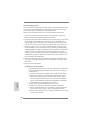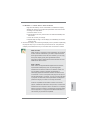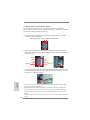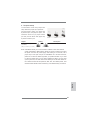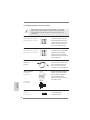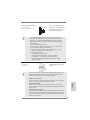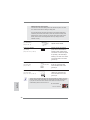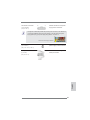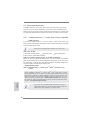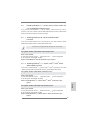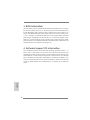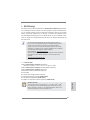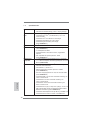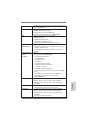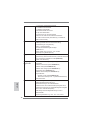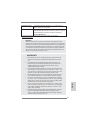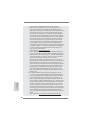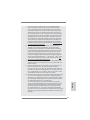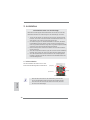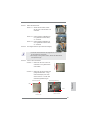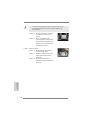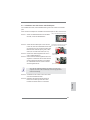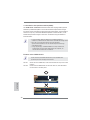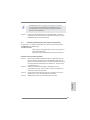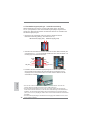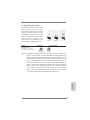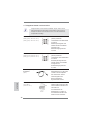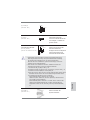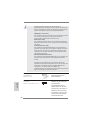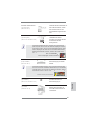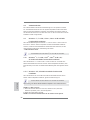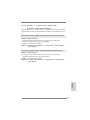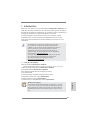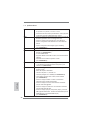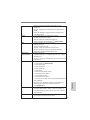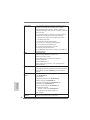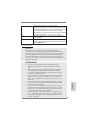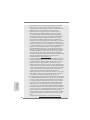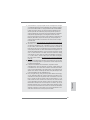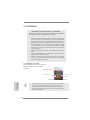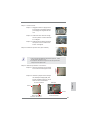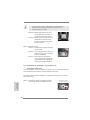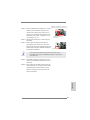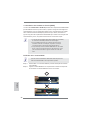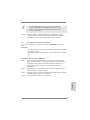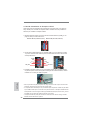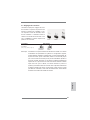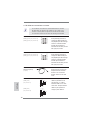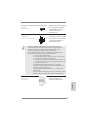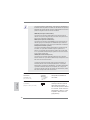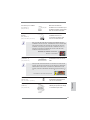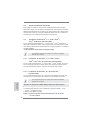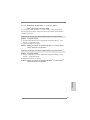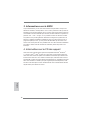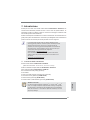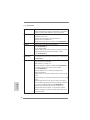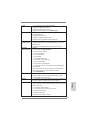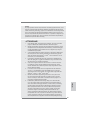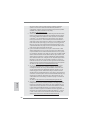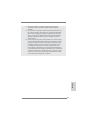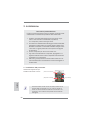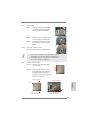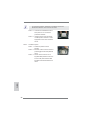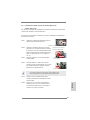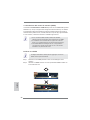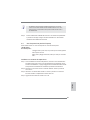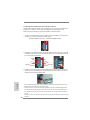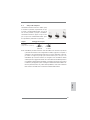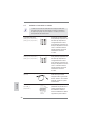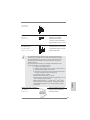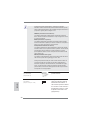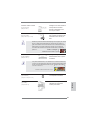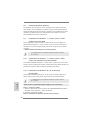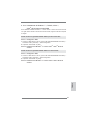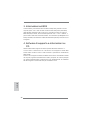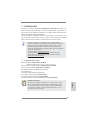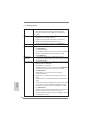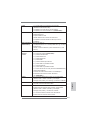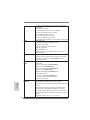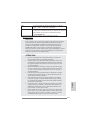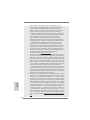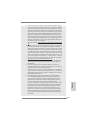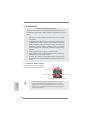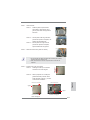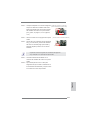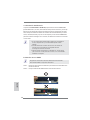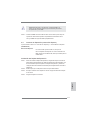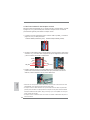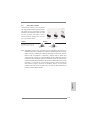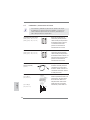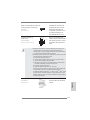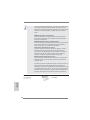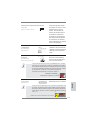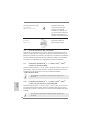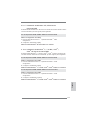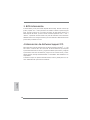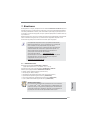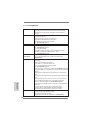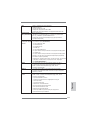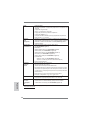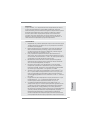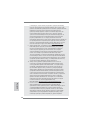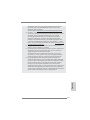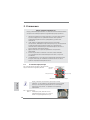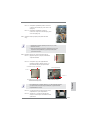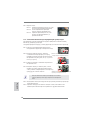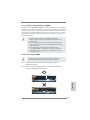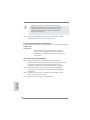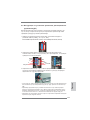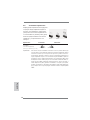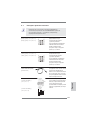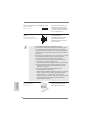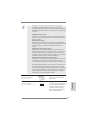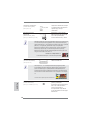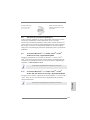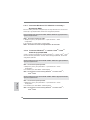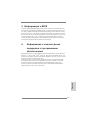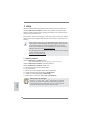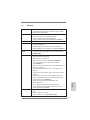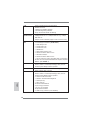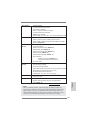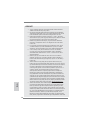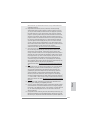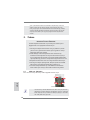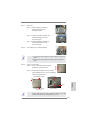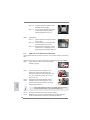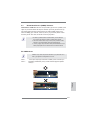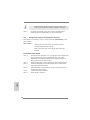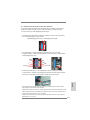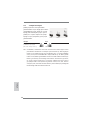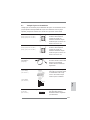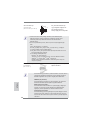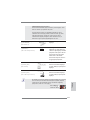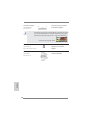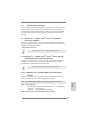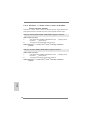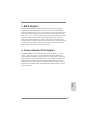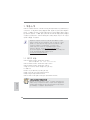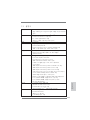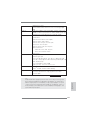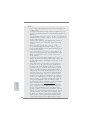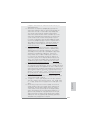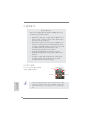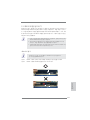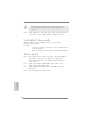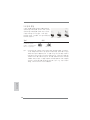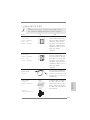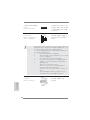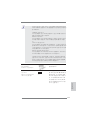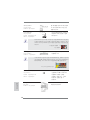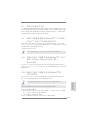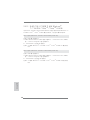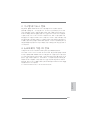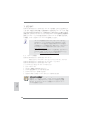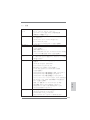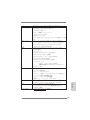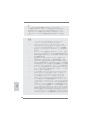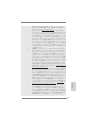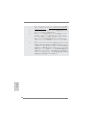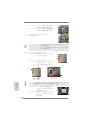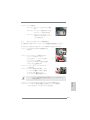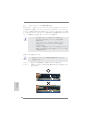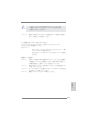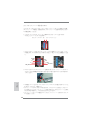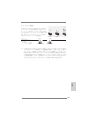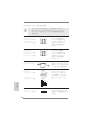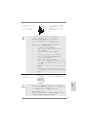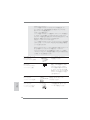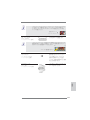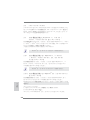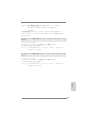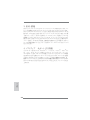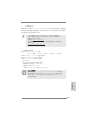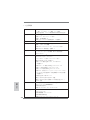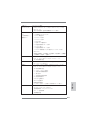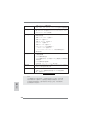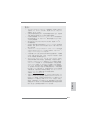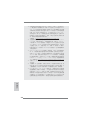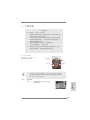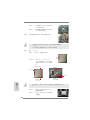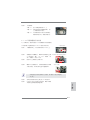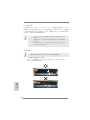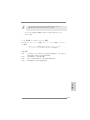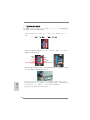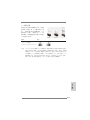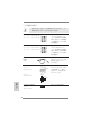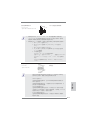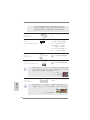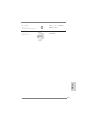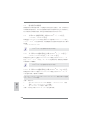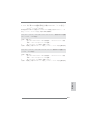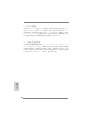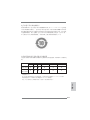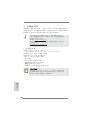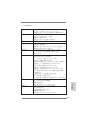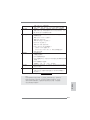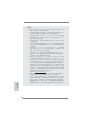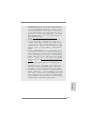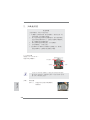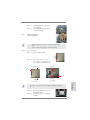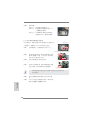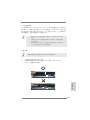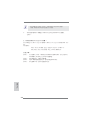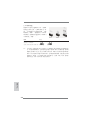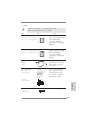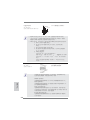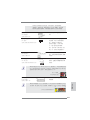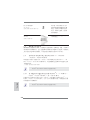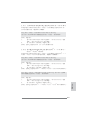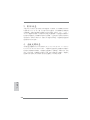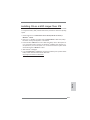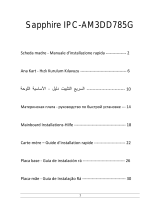Sayfa yükleniyor ...

2
ASRock H67M-ITX/HT / H67M-ITX Motherboard
Motherboard Layout (H67M-ITX/HT)
English
1 System Panel Header (PANEL1, White) 14 WiFi-802.11n Module
2 Chassis Fan Connector (CHA_FAN1) 15 Clear CMOS Jumper (CLRCMOS1)
3 SATA3 Connector (SATA_0 (port 0), White) 16 2 x 240-pin DDR3 DIMM Slots
4 SATA3 Connector (SATA_1 (port 1), White) (Dual Channel: DDR3_A1, DDR3_B1, Blue)
5 SATA2 Connector (SATA_2 (port 4), Blue) 17 1155-Pin CPU Socket
6 SATA2 Connector (SATA_3 (port 5), Blue) 18 PCI Express 2.0 x16 Slot (PCIE1, Blue)
7 USB 2.0 Header (USB6_7, Blue) 19 ATX 12V Power Connector (ATX12V1)
8 USB 2.0 Header (USB8_9, Blue) 20 Front Panel Audio Header
9 Consumer Infrared Module Header (CIR1) (HD_AUDIO1, White)
10 COM Port Header (COM1) 21 Intel H67 Chipset
11 ATX Power Connector (ATXPWR1) 22 64Mb SPI Flash
12 Chassis Speaker Header (SPEAKER 1, White) 23 CPU Fan Connector (CPU_FAN1)
13 Mini PCI Express Slot (MINI_PCIE1) 24 Power LED Header (PLED1)
DDR3_A1 (64 bit, 240-pin module)
DDR3_B1 (64 bit, 240-pin module)
Intel
H67
ErP/EuP Ready
H67M-ITX/HT
PCIE1
AUDIO
CODEC
64Mb
BIOS
17.0cm (6.7 in)
17.0cm (6.7 in)
ATXPWR1
ATX12V1
CMOS
Battery
MINI_PCIE1
USB6_7
1
1
USB8_9
SATA_2 (port 4)
SATA_3 (port 5)
SATA_0 (port 0)
SATA_1
(port 1)
HDLED RESET
PLED PWRBTN
PANEL1
CLRCMOS1
1
1
PLED1
1
1
SPEAKER1
CIR1
1
CHA_FAN1
CPU_FAN1
COM1
1
1
HD_AUDIO1
Top:
CTR BASS
Center:
REAR SPK
Bottom:
Optical
SPDIF
Top:
LINE IN
Center:
FRONT
Bottom:
MIC IN
Top:
RJ-45
USB 3.0
T: USB4
B: USB5
ESATA1
USB 2.0
T: USB2
B: USB3
VGA1
DVI_CON1
HDMI1
USB 2.0
T: USB0
B: USB1
PS2
Keyboard
RoHS
WiFi-802.11n
Module
1
2
3
4
5
6
11
12
13
14
10
7
8
9
16
15
17
18
24
19
20
21
22
23

3
ASRock H67M-ITX/HT / H67M-ITX Motherboard
English
Motherboard Layout (H67M-ITX)
1 System Panel Header (PANEL1, White) 13 Clear CMOS Jumper (CLRCMOS1)
2 Chassis Fan Connector (CHA_FAN1) 14 2 x 240-pin DDR3 DIMM Slots
3 SATA3 Connector (SATA_0 (port 0), White) (Dual Channel: DDR3_A1, DDR3_B1, Blue)
4 SATA3 Connector (SATA_1 (port 1), White) 15 1155-Pin CPU Socket
5 SATA2 Connector (SATA_2 (port 4), Blue) 16 PCI Express 2.0 x16 Slot (PCIE1, Blue)
6 SATA2 Connector (SATA_3 (port 5), Blue) 17 ATX 12V Power Connector (ATX12V1)
7 USB 2.0 Header (USB6_7, Blue) 18 Front Panel Audio Header
8 USB 2.0 Header (USB8_9, Blue) (HD_AUDIO1, White)
9 Consumer Infrared Module Header (CIR1) 19 Intel H67 Chipset
10 COM Port Header (COM1) 20 64Mb SPI Flash
11 ATX Power Connector (ATXPWR1) 21 CPU Fan Connector (CPU_FAN1)
12 Chassis Speaker Header (SPEAKER 1, White) 22 Power LED Header (PLED1)
DDR3_A1 (64 bit, 240-pin module)
DDR3_B1 (64 bit, 240-pin module)
Intel
H67
ErP/EuP Ready
H67M-ITX
PCIE1
AUDIO
CODEC
64Mb
BIOS
17.0cm (6.7 in)
17.0cm (6.7 in)
ATXPWR1
ATX12V1
CMOS
Battery
USB6_7
1
1
USB8_9
HDLED RESET
PLED PWRBTN
PANE L1
CLRCMOS1
1
1
PLED1
1
1
SPEAKER1
CIR1
1
CHA_FAN1
CPU_FAN1
COM1
1
1
HD_AUDIO1
Top:
CTR BASS
Center:
REAR SPK
Bottom:
Optical
SPDIF
Top:
LINE IN
Center:
FRONT
Bottom:
MIC IN
Top:
RJ-45
USB 3.0
T: U S B 4
B: USB5
ESATA1
USB 2.0
T: USB2
B: USB3
VGA1
DVI_CON1
HDMI1
USB 2.0
T: USB0
B: USB1
PS2
Keyboard
RoHS
1
2
3
4
5
6
11
12
10
7
8
9
14
13
15
16
22
17
18
19
20
21
SATA_2 (port 4)
SATA_3 (port 5)
SATA_0 (port 0)
SATA_1
(port 1)

4
ASRock H67M-ITX/HT / H67M-ITX Motherboard
English
I/O Panel (H67M-ITX/HT)
**
If you use 2-channel speaker, please connect the speaker’s plug into “Front Speaker Jack”.
See the table below for connection details in accordance with the type of speaker you use.
TABLE for Audio Output Connection
Audio Output Channels Front Speaker Rear Speaker Central / Bass Line In or
(No. 9) (No. 6) (No. 5) Side Speaker
(No. 8)
2 V -- -- --
4 V V -- --
6 V V V --
8 V V V V
* There are two LED next to the LAN port. Please refer to the table below for the LAN port LED
indications.
LAN Port LED Indications
Activity/Link LED SPEED LED
Status Description Status Description
Off No Link Off 10Mbps connection
Blinking Data Activity Orange 100Mbps connection
On Link Green 1Gbps connection
ACT/LINK
LED
SPEED
LED
LAN Port
1 USB 2.0 Ports (USB01) ** 9 Front Speaker (Lime)
2 VGA/D-Sub Port 10 Microphone (Pink)
3 USB 2.0 Ports (USB23) 11 USB 3.0 Ports (USB45)
* 4 LAN RJ-45 Port 12 eSATA2 (port 3) Port
5 Central / Bass (Orange) 13 VGA/HDMI Port
6 Rear Speaker (Black) 14 VGA/DVI-D Port
7 Optical SPDIF Out Port 15 PS/2 Keyboard Port (Purple)
8 Line In (Light Blue) 16 Antenna Ports
To enable Multi-Streaming function, you need to connect a front panel audio cable to the front
panel audio header. After restarting your computer, you will fi nd “Mixer” tool on your system.
Please select “Mixer ToolBox” , click “Enable playback multi-streaming”, and click
“ok”. Choose “2CH”, “4CH”, “6CH”, or “8CH” and then you are allowed to select “Realtek HDA
Primary output” to use Rear Speaker, Central/Bass, and Front Speaker, or select “Realtek
HDA Audio 2nd output” to use front panel audio.
1
2
5
3
6
7
8
9
10
11
13
14
12
4
15
16

5
ASRock H67M-ITX/HT / H67M-ITX Motherboard
English
I/O Panel (H67M-ITX)
**
If you use 2-channel speaker, please connect the speaker’s plug into “Front Speaker Jack”.
See the table below for connection details in accordance with the type of speaker you use.
TABLE for Audio Output Connection
Audio Output Channels Front Speaker Rear Speaker Central / Bass Line In or
(No. 9) (No. 6) (No. 5) Side Speaker
(No. 8)
2 V -- -- --
4 V V -- --
6 V V V --
8 V V V V
* There are two LED next to the LAN port. Please refer to the table below for the LAN port LED
indications.
LAN Port LED Indications
Activity/Link LED SPEED LED
Status Description Status Description
Off No Link Off 10Mbps connection
Blinking Data Activity Orange 100Mbps connection
On Link Green 1Gbps connection
ACT/LINK
LED
SPEED
LED
LAN Port
1
2
5
3
6
7
8
9
10
11
13
14
12
4
15
1 USB 2.0 Ports (USB01) ** 9 Front Speaker (Lime)
2 VGA/D-Sub Port 10 Microphone (Pink)
3 USB 2.0 Ports (USB23) 11 USB 3.0 Ports (USB45)
* 4 LAN RJ-45 Port 12 eSATA2 (port 3) Port
5 Central / Bass (Orange) 13 VGA/HDMI Port
6 Rear Speaker (Black) 14 VGA/DVI-D Port
7 Optical SPDIF Out Port 15 PS/2 Keyboard Port (Purple)
8 Line In (Light Blue)
To enable Multi-Streaming function, you need to connect a front panel audio cable to the front
panel audio header. After restarting your computer, you will fi nd “Mixer” tool on your system.
Please select “Mixer ToolBox” , click “Enable playback multi-streaming”, and click
“ok”. Choose “2CH”, “4CH”, “6CH”, or “8CH” and then you are allowed to select “Realtek HDA
Primary output” to use Rear Speaker, Central/Bass, and Front Speaker, or select “Realtek
HDA Audio 2nd output” to use front panel audio.
Sayfa yükleniyor ...
Sayfa yükleniyor ...
Sayfa yükleniyor ...
Sayfa yükleniyor ...
Sayfa yükleniyor ...
Sayfa yükleniyor ...
Sayfa yükleniyor ...
Sayfa yükleniyor ...
Sayfa yükleniyor ...
Sayfa yükleniyor ...
Sayfa yükleniyor ...

17
ASRock H67M-ITX/HT / H67M-ITX Motherboard
English
Step 1. Open the socket:
Step 1-1. Disengaging the lever by depressing
down and out on the hook to clear
retention tab.
Step 1-2. Rotate the load lever to fully open po-
sition at approximately 135 degrees.
Step 1-3. Rotate the load plate to fully open po-
sition at approximately 100 degrees.
Step 2. Remove PnP Cap (Pick and Place Cap).
1. It is recommended to use the cap tab to handle and avoid kicking
off the PnP cap.
2. This cap must be placed if returning the motherboard for after
service.
Step 3. Insert the 1155-Pin CPU:
Step 3-1. Hold the CPU by the edges where
are marked with black lines.
Step 3-2. Orient the CPU with IHS (Integrated
Heat Sink) up. Locate Pin1 and the
two orientation key notches.
For proper inserting, please ensure to match the two orientation key
notches of the CPU with the two alignment keys of the socket.
black line
Pin1
alignment key
alignment key
Pin1
1155-Pin CPU
1155-Pin Socket
orientation key notch
orientation key notch
Sayfa yükleniyor ...
Sayfa yükleniyor ...
Sayfa yükleniyor ...
Sayfa yükleniyor ...
Sayfa yükleniyor ...
Sayfa yükleniyor ...
Sayfa yükleniyor ...
Sayfa yükleniyor ...

26
ASRock H67M-ITX/HT / H67M-ITX Motherboard
English
2.8 Onboard Headers and Connectors
Onboard headers and connectors are NOT jumpers. Do NOT place
jumper caps over these headers and connectors. Placing jumper caps
over the headers and connectors will cause permanent damage of the
motherboard!
Serial ATAII Connectors These two Serial ATAII
(SATA_2 (port 4): see p.2/3, No. 5)
(SATAII) connectors support
(SATA_3 (port 5): see p.2/3, No. 6)
SATA data cables for internal
storage devices. The current
SATAII interface allows up to
3.0 Gb/s data transfer rate.
Serial ATA3 Connectors These two Serial ATA3 (SATA3)
(SATA_0 (port 0): see p.2/3, No. 3)
connectors support SATA data
(SATA_1 (port 1): see p.2/3, No. 4)
cables for internal storage
devices. The current SATA3
interface allows up to 6.0 Gb/s
data transfer rate.
Serial ATA (SATA) Either end of the SATA data
Data Cable cable can be connected to the
(Optional)
SATA / SATAII / SATA3 hard
disk or the SATAII / SATA3
connector on this motherboard.
USB 2.0 Headers Besides four default USB 2.0
(9-pin USB6_7)
ports on the I/O panel, there
(see p.2/3 No. 7)
are two USB 2.0 headers on
this motherboard. Each
USB 2.0 header can support
two USB 2.0 ports.
(9-pin USB8_9)
(see p.2/3 No. 8)
1
USB_PWR
P-8
GND
DUMMY
USB_PWR
P+8
GND
P-9
P+9
Consumer Infrared Module Header This header can be used to
(4-pin CIR1)
connect the remote
(see p.2/3 No. 9)
controller receiver.
1
ATX+5VSB
IRTX
GND
IRRX
SATA_1 (port 1)
SATA_0 (port 0)
SATA_3 (port 5)
SATA_2 (port 4)
Sayfa yükleniyor ...
Sayfa yükleniyor ...

29
ASRock H67M-ITX/HT / H67M-ITX Motherboard
English
ATX Power Connector Please connect an ATX power
(24-pin ATXPWR1)
supply to this connector.
(see p.2/3 No. 11)
20-Pin ATX Power Supply Installation
Though this motherboard provides 24-pin ATX power connector, it can still work if
you adopt a traditional 20-pin ATX power supply. To use the 20-pin ATX power
supply, please plug your power supply along with Pin 1 and Pin 13.
ATX 12V Power Connector Please connect an ATX 12V
(4-pin ATX12V1)
power supply to this connector.
(see p.2 No. 19 or p.3 No. 17)
Serial port Header This COM1 header supports a
(9-pin COM1)
serial port module.
(see p.2/3 No. 10)
12 1
24 13
12 1
24 13
Sayfa yükleniyor ...
Sayfa yükleniyor ...
Sayfa yükleniyor ...

33
ASRock H67M-ITX/HT / H67M-ITX Motherboard
Deutsch
1. Einführung
Wir danken Ihnen für den Kauf des ASRock H67M-ITX/HT / H67M-ITX Motherboard,
ein zuverlässiges Produkt, welches unter den ständigen, strengen Qualitätskontrol-
len von ASRock gefertigt wurde. Es bietet Ihnen exzellente Leistung und robustes
Design, gemäß der Verpflichtung von ASRock zu Qualität und Halbarkeit. Diese
Schnellinstallationsanleitung führt in das Motherboard und die schrittweise Instal-
lation ein. Details über das Motherboard fi nden Sie in der Bedienungsanleitung auf
der Support-CD.
Da sich Motherboard-Spezifi kationen und BIOS-Software verändern
können, kann der Inhalt dieses Handbuches ebenfalls jederzeit geändert
werden. Für den Fall, dass sich Änderungen an diesem Handbuch
ergeben, wird eine neue Version auf der ASRock-Website, ohne weitere
Ankündigung, verfügbar sein. Die neuesten Grafi kkarten und unterstützten
CPUs sind auch auf der ASRock-Website aufgelistet.
ASRock-Website: http://www.asrock.com
Wenn Sie technische Unterstützung zu Ihrem Motherboard oder spezifi sche
Informationen zu Ihrem Modell benötigen, besuchen Sie bitte unsere
Webseite:
www.asrock.com/support/index.asp
1.1 Kartoninhalt
ASRock H67M-ITX/HT / H67M-ITX Motherboard
(Mini-ITX-Formfaktor: 17.0 cm x 17.0 cm; 6.7 Zoll x 6.7 Zoll)
ASRock H67M-ITX/HT / H67M-ITX Schnellinstallationsanleitung
ASRock H67M-ITX/HT / H67M-ITX Support-CD
Zwei Serial ATA (SATA) -Datenkabel (optional)
Ein I/O Shield
Ein 3D-Rot-Grün-Anaglyphenbrille (optional)
Ein Remote-Empfänger (optional) (H67M-ITX/HT)
Ein Fernbedienung (optional) (H67M-ITX/HT)
Ein ASRock 2,4 GHz-Wi-Fi-Antenne (optional) (H67M-ITX/HT)
ASRock erinnert...
Zur besseren Leistung unter Windows
®
7 / 7, 64 Bit / Vista
TM
/ Vista
TM
64 Bit empfehlen wir, die Speicherkonfi guration im BIOS auf den AHCI-
Modus einzustellen. Hinweise zu den BIOS-Einstellungen fi nden Sie in
der Bedienungsanleitung auf der mitgelieferten CD.
Sayfa yükleniyor ...
Sayfa yükleniyor ...
Sayfa yükleniyor ...
Sayfa yükleniyor ...
Sayfa yükleniyor ...
Sayfa yükleniyor ...
Sayfa yükleniyor ...
Sayfa yükleniyor ...
Sayfa yükleniyor ...
Sayfa yükleniyor ...
Sayfa yükleniyor ...
Sayfa yükleniyor ...
Sayfa yükleniyor ...
Sayfa yükleniyor ...

48
ASRock H67M-ITX/HT / H67M-ITX Motherboard
2.7 Integrierte Header und Anschlüsse
Integrierte Header und Anschlüsse sind KEINE Jumper. Setzen Sie KE-
INE Jumperkappen auf diese Header und Anschlüsse. Wenn Sie Jump-
erkappen auf Header und Anschlüsse setzen, wird das Motherboard
unreparierbar beschädigt!
Seriell-ATAII-Anschlüsse Diese zwei Serial ATAII-
(SATA_2 (port 4): siehe S.2/3 - No. 5)
(SATAII-)Verbínder
(SATA_3 (port 5): siehe S.2/3 - No. 6)
unterstützten SATA-Datenkabel
für interne
Massenspeichergeräte. Die
aktuelle SATAII-Schnittstelle
ermöglicht eine
Datenübertragungsrate bis
3,0 Gb/s.
Serial ATA- (SATA-) SJedes Ende des SATA
Datenkabel Datenkabels kann an die SATA
(Option)
/ SATAII / SATA3 Festplatte
oder das SATAII / SATA3
Verbindungsstück auf
dieser Hauptplatine
angeschlossen werden.
Seriell-ATA3-Anschlüsse Diese zwei Serial ATA3-
(SATA_0 (port 0): siehe S.2/3 - No. 3)
(SATA3-)Verbínder
(SATA_1 (port 1): siehe S.2/3 - No. 4)
unterstützten SATA-Datenkabel
für interne
Massenspeichergeräte. Die
aktuelle SATA3- Schnittstelle
ermöglicht eine
Datenübertragungsrate bis
6,0 Gb/s.
USB 2.0-Header Zusätzlich zu den vier
(9-pol. USB6_7)
üblichen USB 2.0-Ports an den
(siehe S.2/3 - No. 7)
I/O-Anschlüssen befi nden sich
zwei USB 2.0-
Anschlussleisten am
Motherboard. Pro USB 2.0-
Anschlussleiste werden zwei
USB 2.0-Ports unterstützt.
Deutsch
SATA_1 (port 1)
SATA_0 (port 0)
SATA_3 (port 5)
SATA_2 (port 4)
Sayfa yükleniyor ...
Sayfa yükleniyor ...
Sayfa yükleniyor ...
Sayfa yükleniyor ...
Sayfa yükleniyor ...
Sayfa yükleniyor ...
Sayfa yükleniyor ...
Sayfa yükleniyor ...
Sayfa yükleniyor ...
Sayfa yükleniyor ...
Sayfa yükleniyor ...

60
ASRock H67M-ITX/HT / H67M-ITX Motherboard
7. Pour l’entrée microphone, cette carte mère supporte les deux modes
stéréo et mono. Pour la sortie audio, cette carte mère supporte les
modes 2-canaux, 4-canaux, 6-canaux et 8-canaux. Veuillez vous référer
au tableau en page 4 et 5 pour effectuer la bonne connexion.
8. ASRock Extreme Tuning Utility (AXTU) est un utilitaire tout-en-un
qui permet de régler précisément différentes fonctions du système,
via une interface facile à utiliser, incluant Moniteur de périphériques,
Contrôle du ventilateur, Overclocking, OC DNA et IES. Dans Moniteur
de périphériques, il affi che les valeurs principales de votre système.
Dans Contrôle du ventilateur, il affi che la vitesse du ventilateur et la
température, que vous pouvez ajuster. Dans Overclocking, vous pouvez
overclocker la fréquence du CPU pour améliorer les performances du
système. Dans OC DNA, vous pouvez enregistrer vos réglages OC dans
un profi l et les partager avec vos amis. Vos amis pourront alors installer
le profi l OC sur leur système pour utiliser les mêmes réglages OC.
Dans IES (Intelligent Energy Saver – Fonction intelligente d’économie
d’énergie), le contrôleur de la tension peut réduire le nombre de phases
de sortie pour améliorer le fonctionnement lorsque les cores du CPU
ne sont pas utilisées, sans diminuer les performances de l’ordinateur.
Veuillez visiter notre site Web pour plus d’informations sur l’utilisation des
fonctions de l’utilitaire ASRock Extreme Tuning Utility (AXTU).
Site Web de ASRock : http://www.asrock.com
9. O ASRock Instant Flash é um utilitário de fl ash do BIOS incorporado na
memória Flash ROM. Esta prática ferramenta de actualização do BIOS
permite-lhe actualizar o BIOS do sistema sem necessitar de entrar nos
sistemas operativos, como o MS-DOS ou o Windows
®
. Com este
utilitário, poderá premir a tecla <F6> durante o teste de arranque POST
ou premir a tecla <F2> para exibir o menu de confi guração do BIOS para
aceder ao ASRock Instant Flash. Execute esta ferramenta para guardar
o novo fi cheiro de BIOS numa unidade fl ash USB, numa disquete ou
num disco rígido, em seguida, poderá actualizar o BIOS com
apenas alguns cliques sem ter de utilizar outra disquete ou outro compli-
cado utilitário de fl ash. Note que a unidade fl ash USB ou a unidade de
disco rígido devem utilizar o sistema de fi cheiros FAT32/16/12.
10. Le plaisir des jeux contrôlés par mouvement intuitif n’est plus réservé à la
Wii. L’utilitaire ASRock AIWI présente une nouvelle forme de contrôle des
jeux sur PC. ASRock AIWI est le premier utilitaire du monde à transfor-
mer votre iPhone/iPod en manette de jeu qui vous permet de contrôler
vos jeux sur PC. Il vous suffi t simplement d’installer l’utilitaire ASRock
AIWI à partir du site web offi ciel ASRock ou du CD logiciels ASRock
sur votre carte-mère, et de télécharger également l’utilitaire gratuit AIWI
Lite à partir de App store sur votre iPhone/iPod touch. Il vous faut aussi
connecter votre PC et vos appareils Apple via Bluetooth ou WiFi, et vous
pouvez commencer à profi ter du plaisir des jeux contrôlés par mouve-
ment. N’oubliez pas non plus de visiter régulièrement le site web offi ciel
d’ASRock, nous fournissons en permanence les derniers jeux compa-
tibles !
Site web ASRock : http://www.asrock.com/Feature/Aiwi/index.asp
Français
Sayfa yükleniyor ...
Sayfa yükleniyor ...
Sayfa yükleniyor ...
Sayfa yükleniyor ...
Sayfa yükleniyor ...
Sayfa yükleniyor ...
Sayfa yükleniyor ...
Sayfa yükleniyor ...
Sayfa yükleniyor ...
Sayfa yükleniyor ...
Sayfa yükleniyor ...
Sayfa yükleniyor ...

73
ASRock H67M-ITX/HT / H67M-ITX Motherboard
Connecteur pour châssis
(CHA_FAN1 br. 3)
(voir p.2/3 No. 2)
Branchez les câbles du
ventilateur aux connecteurs pour
ventilateur et faites correspondre
le fi l noir à la broche de terre.
Connecteur du ventilateur Veuillez connecter le câble de
de l’UC ventilateur d’UC sur ce
(CPU_FAN1 br. 4)
connecteur et brancher le fi l
(voir p.2 No. 23 ou p.3 No. 21)
noir sur la broche de terre.
GND
+12V
CPU_FAN_SPEED
FAN_SPEED_CONTROL
1 2 3 4
En-tête d’alimentation ATX Veuillez connecter l’unité
(ATXPWR1 br. 24)
d’alimentation ATX sur cet en-
(voir p.2/3 No. 11)
tête.
Bien que cette carte mère fournisse un connecteur de courant ATX 24
broches, elle peut encore fonctionner si vous adopter une alimentation
traditionnelle ATX 20 broches. Pour utiliser une alimentation ATX 20
broches, branchez à l’alimentation électrique ainsi qu’aux broches 1 et
13.
20-Installation de l’alimentation électrique ATX
Bien que cette carte mère offre un support de (Ventilateur silencieux
ventilateur de CPU à 4 broches , le ventilateur de CPU à 3 broches peut
bien fonctionner même sans la fonction de commande de vitesse du
ventilateur. Si vous prévoyez de connecter le ventilateur de CPU à 3
broches au connecteur du ventilateur de CPU sur cette carte mère,
veuillez le connecter aux broches 1-3.
Installation de ventilateur à 3 broches
Broches 1-3 connectées
Connecteur ATX 12V Veuillez connecter une unité
(ATX12V1 br.4)
d’alimentation électrique ATX
(voir p.2 No. 19 ou p.3 No. 17)
12V sur ce connecteur.
En-tête de port COM Cette en-tête de port COM est
(COM1 br.9)
utilisée pour prendre en charge
(voir p.2/3 No. 10)
un module de port COM.
Français
12 1
24 13
12 1
24 13
Sayfa yükleniyor ...
Sayfa yükleniyor ...
Sayfa yükleniyor ...
Sayfa yükleniyor ...
Sayfa yükleniyor ...
Sayfa yükleniyor ...
Sayfa yükleniyor ...
Sayfa yükleniyor ...
Sayfa yükleniyor ...
Sayfa yükleniyor ...
Sayfa yükleniyor ...
Sayfa yükleniyor ...
Sayfa yükleniyor ...
Sayfa yükleniyor ...
Sayfa yükleniyor ...
Sayfa yükleniyor ...
Sayfa yükleniyor ...
Sayfa yükleniyor ...

92
ASRock H67M-ITX/HT / H67M-ITX Motherboard
Connettori Serial ATAII Questi due connettori Serial
(SATA_2 (port 4): vedi p.2/3 Nr. 5)
ATAII (SATAII) supportano cavi
(SATA_3 (port 5): vedi p.2/3 Nr. 6)
dati SATA per dispositivi di
immagazzinamento interni.
ATAII (SATAII) supportano cavi
SATA per dispositivi di memoria
interni. L’interfaccia SATAII
attuale permette velocità di
trasferimento dati fi no a
3.0 Gb/s.
2.7 Collettori e Connettori su Scheda
I collettori ed i connettori su scheda NON sono dei jumper. NON instal-
lare cappucci per jumper su questi collettori e connettori. L’installazione
di cappucci per jumper su questi collettori e connettori provocherà
danni permanenti alla scheda madre!
Connettori Serial ATA3 Questi due connettori Serial
(SATA_0 (port 0): vedi p.2/3 Nr. 3)
ATA3 (SATA3) supportano cavi
(SATA_1 (port 1): vedi p.2/3 Nr. 4)
dati SATA per dispositivi di
immagazzinamento interni.
ATA3 (SATA3) supportano cavi
SATA per dispositivi di memoria
interni. L’interfaccia SATA3
attuale permette velocità di
trasferimento dati fi no a
6.0 Gb/s.
Cavi dati Serial ATA (SATA) Una o altra estremità del cavo
(Opzionale)
di dati SATA può essere
collegata al disco rigido SATA /
SATAII / SATA3 o al connettore
di SATAII / SATA3 su questa
cartolina base.
Collettore USB 2.0 Oltre alle quattro porte USB 2.0
(9-pin USB6_7)
predefi nite nel pannello I/O, la
(vedi p.2/3 Nr. 7)
scheda madre dispone di
due intestazioni USB 2.0.
Ciascuna intestazione USB 2.0
supporta due porte USB 2.0.
Italiano
SATA_1 (port 1)
SATA_0 (port 0)
SATA_3 (port 5)
SATA_2 (port 4)
Sayfa yükleniyor ...
Sayfa yükleniyor ...

95
ASRock H67M-ITX/HT / H67M-ITX Motherboard
Italiano
Connettore ventolina CPU Collegare il cavo della ventolina
(4-pin CPU_FAN1)
CPU a questo connettore e far
(vedi p.2 Nr. 23 o p.3 Nr. 21)
combaciare il fi lo nero al pin
terra.
Sebbene la presente scheda madre disponga di un supporto per ventola
CPU a 4 piedini (ventola silenziosa), la ventola CPU a 3 piedini è in
grado di funzionare anche senza la funzione di controllo della velocità
della ventola. Se si intende collegare la ventola CPU a 3 piedini al
connettore della ventola CPU su questa scheda madre, collegarla ai
piedini 1-3.
Piedini 1-3 collegati
Installazione della ventola a 3 piedini
Collettori Chassis ventola Collegare i cavi della ventola ai
(3-pin CHA_FAN1)
corrispondenti connettori
(vedi p.2/3 Nr. 2)
facendo combaciare il cavo
nero col pin di terra.
GND
+12V
CPU_FAN_SPEED
FAN_SPEED_CONTROL
1 2 3 4
Installazione dell’alimentatore ATX a 20 pin
Con questa scheda madre, c’è in dotazione un connettore elettrico ATX
a 24 pin, ma può funzionare lo stesso se si adotta un alimentatore ATX a
20 pin. Per usare l’alimentatore ATX a 20 pin, collegare l’alimentatore
con il Pin 1 e il Pin 13.
Connettore alimentazione ATX Collegare la sorgente
(24-pin ATXPWR1)
d’alimentazione ATX a questo
(vedi p.2/3 Nr. 11)
connettore.
Connettore ATX 12 V Collegare un alimentatore ATX
(4-pin ATX12V1)
12 V a questo connettore.
(vedi p.2 Nr. 19 o p.3 Nr. 17)
Collettore porta COM Questo collettore porta COM è
(9-pin COM1)
utilizzato per supportare il
(vedi p.2/3 Nr. 10)
modulo porta COM.
12 1
24 13
12 1
24 13
Sayfa yükleniyor ...
Sayfa yükleniyor ...
Sayfa yükleniyor ...
Sayfa yükleniyor ...
Sayfa yükleniyor ...
Sayfa yükleniyor ...
Sayfa yükleniyor ...
Sayfa yükleniyor ...
Sayfa yükleniyor ...
Sayfa yükleniyor ...
Sayfa yükleniyor ...
Sayfa yükleniyor ...
Sayfa yükleniyor ...
Sayfa yükleniyor ...
Sayfa yükleniyor ...

111
ASRock H67M-ITX/HT / H67M-ITX Motherboard
Español
2.4 Ranuras de Expansión (ranuras PCI Express)
La placa madre cuenta con 1 ranuras PCI Express y 1 ranuras Mini-PCI Express
(H67M-ITX/HT).
Ranura PCI Express:
La ranura PCIE1 (ranura PCIE x16, Azul) se uti
liza con tarjetas PCI Express con ancho de banda x16.
MINI_PCIE1 (ranura Mini-PCIE; blanca) se utiliza para el
módulo WiFi.
Instalación de Tarjetas de Expansión
Paso 1. Antes de instalar la tarjeta de expansión, asegúrese de que la fuente de
alimentación está apagada o el cable de alimentación desconectado. Lea
la documentación que acompaña a la tarjeta de expansión y realice las
confi guraciones de hardware necesarias para la tarjeta antes de iniciar la
instalación.
Paso 2. Quite la tapa que corresponde a la ranura que desea utilizar.
Paso 3. Encaje el conector de la tarjeta a la ranura. Empuje fi rmemente la tarjeta
en la ranura.
Paso 4. Asegure la tarjeta con tornillos.
DIMM ajusta solamente en una dirección. Si fuerza la DIMM en la
ranura con una orientación incorrecta, provocará daños permanentes
en la placa base y en la DIMM.
Paso 3. Inserte la DIMM con fi rmeza dentro de la ranura hasta que los clips de
sujeción de ambos lados queden completamente introducidos en su
sitio y la DIMM se haya asentado apropiadamente.
Sayfa yükleniyor ...
Sayfa yükleniyor ...

114
ASRock H67M-ITX/HT / H67M-ITX Motherboard
2.7 Cabezales y Conectores en Placas
Los conectores y cabezales en placa NO son puentes. NO coloque
las cubiertas de los puentes sobre estos cabezales y conectores. El
colocar cubiertas de puentes sobre los conectores y cabezales provo-
cará un daño permanente en la placa base.
Conexiones de serie ATAII Estas dos conexiones de
(SATA_2 (port 4): vea p.2/3, N. 5)
serie ATAII (SATAII) admiten
(SATA_3 (port 5): vea p.2/3, N. 6)
cables SATA para dispositivos
de almacenamiento internos.
La interfaz SATAII actual
permite una velocidad de
transferencia de 3.0 Gb/s.
Conexiones de serie ATA3 Estas dos conexiones de
(SATA_0 (port 0): vea p.2/3, N. 3)
serie ATA3 (SATA3) admiten
(SATA_1 (port 1): vea p.2/3, N. 4)
cables SATA para dispositivos
de almacenamiento internos. La
interfaz SATAII / SATA3 actual
permite una velocidad de
transferencia de 6.0 Gb/s.
Cable de datos de Cualquier extremo del cable de
serie ATA (SATA) los datos de SATA puede ser
(Opcional)
conectado con el disco duro
de SATA / SATAII / SATA3 o el
conectador de SATAII / SATA3
en esta placa base.
Español
Cabezal USB 2.0 Además de cuatro puertos
(9-pin USB6_7)
USB 2.0 predeterminados en el
(vea p.2/3, N. 7)
panel de E/S, hay dos bases
de conexiones USB 2.0 en
esta placa base. Cada una de
estas bases de conexiones
(9-pin USB8_9)
admite dos puertos USB 2.0.
(vea p.2/3, N. 8)
1
USB_PWR
P-8
GND
DUMMY
USB_PWR
P+8
GND
P-9
P+9
SATA_1 (port 1)
SATA_0 (port 0)
SATA_3 (port 5)
SATA_2 (port 4)
Sayfa yükleniyor ...
Sayfa yükleniyor ...

117
ASRock H67M-ITX/HT / H67M-ITX Motherboard
Español
Cabecera de indicador LED de encendido Conecte el indicador LED de
(3-pin PLED1)
encendido del chasis a esta
(vea p.2, N. 24 o p.3, No. 22)
cabecera para conocer el
estado de encendido del
sistema. El indicador LED se
encenderá si el sistema se
encuentra en funcionamiento.
El indicador LED parpadeará
en el estado S1. El indicador
LED se apagará en los estados
S3/S4 o S5 (apagado).
Conectores de ventilador de chasis
y alimentación
(3-pin CHA_FAN1)
(vea p.2/3, N. 2)
Por favor, conecte los cables del
ventilador a los conectores de
ventilador, haciendo coincidir el
cable negro con la patilla de
masa.
1
PLED+
PLED+
PLED-
Conector del ventilador Conecte el cable del ventilador
de la CPU de la CPU a este conector y
(4-pin CPU_FAN1)
haga coincidir el cable negro
(vea p.2, N. 23 o p.3, No. 21)
con el conector de tierra.
GND
+12V
CPU_FAN_SPEED
FAN_SPEED_CONTROL
1 2 3 4
Aunque esta placa base proporciona compatibilidad para un ventilador
(silencioso) de procesador de 4 contactos, el ventilador de procesador
de 3 contactos seguirá funcionando correctamente incluso sin la función
de control de velocidad del ventilador. Si pretende enchufar el ventilador
de procesador de 3 contactos en el conector del ventilador de
procesador de esta placa base, conéctelo al contacto 1-3.
Contacto 1-3 conectado
Instalación del ventilador de 3 contactos
Cabezal de alimentación ATX Conecte la fuente de
(24-pin ATXPWR1)
alimentación ATX a su cabezal.
(vea p.2/3, N. 11)
Instalación de una Fuente de Alimentación ATX de 20 Pins
A pesar de que esta placa base incluye in conector de alimentación ATX
de 24 pins, ésta puede funcionar incluso si utiliza una fuente de alimen
tación ATX de 20 pins tradicional. Para usar una fuente de alimentación
ATX de 20 pins, por favor, conecte su fuente de alimentación usando los
Pins 1 y 13.
12 1
24 13
12 1
24 13
Sayfa yükleniyor ...
Sayfa yükleniyor ...
Sayfa yükleniyor ...
Sayfa yükleniyor ...
Sayfa yükleniyor ...
Sayfa yükleniyor ...
Sayfa yükleniyor ...
Sayfa yükleniyor ...
Sayfa yükleniyor ...
Sayfa yükleniyor ...

128
ASRock H67M-ITX/HT / H67M-ITX Motherboard
Contact Array
Socket Body
Load Lever
Load Plate
2. Установка
Меры предосторожности
Перед установкой материнской платы и ее компонентов или изменением любых
настроек платы необходимо принять следующие меры предосторожности.
1. Прежде чем прикасаться к любому компоненту, отключите шнур питания
из розетки. Нарушение этого требования может вызвать серьезные
повреждения материнской платы, периферийных устройств и/или
компонентов.
2. Чтобы избежать повреждения компонентов платы статическим
электричеством, НИКОГДА
не кладите материнскую плату непосредственно
на ковер или аналогичные предметы. Кроме того, перед работой с
компонентами не забывайте надеть заземленный браслет или взяться
рукой за надежно заземленный предмет.
3. Держите компоненты за края и не прикасайтесь к интегральным
микросхемам.
4. Если вы вынули какой-то компонент из системы, всегда помещайте
его
на заземленный антистатический коврик или в пакет, в котором он
поставлялся.
5. Устанавливая винты в эти отверстия для закрепления материнской платы
в корпусе компьютера, не затягивайте их слишком сильно! Это может
привести к повреждению материнской платы.
Общий вид 1155-контактного гнезда
Прижимная
пластина
Матрица контактов
Корпус гнезда
Перед установкой 1155-контактного процессора в гнездо
убедитесь, что его поверхность не загрязнена, а контакты гнезда
не погнуты. Если такая ситуация имеет место, не вставляйте
процессор в гнездо силой – это приведет к его серьезному
повреждению.
2.1 Установка процессора
Для установки процессора Intel в 1155-контактном
корпусе выполните следующие действия.
Шаг 1. Откройте гнездо:
Шаг 1-1. Освободите рычаг, нажав на петлю в
направлении вниз и наружу так, чтобы он
вышел из-под фиксирующего выступа.
Русский
Sayfa yükleniyor ...
Sayfa yükleniyor ...
Sayfa yükleniyor ...
Sayfa yükleniyor ...
Sayfa yükleniyor ...

134
ASRock H67M-ITX/HT / H67M-ITX Motherboard
2.6 Установка перемычек
Конфигурация перемычек иллюстрируется
на рисунке. Когда перемычка надета на
контакты, они называются “замкнутыми”
(short). Если на контактах перемычки нет,
то они называются “разомкнутыми” (open).
На иллюстрации показана 3-контактная
перемычка, у которой контакты 1 и 2
замкнуты.
Перемычка Установка Описание
Очистка CMOS
(CLRCMOS1,
3-контактная перемычка)
(см. стр. 2, п. 15 или стр. 3, п. 13)
Примечание.
Контактная колодка CLRCMOS1 позволяет очистить данные CMOS. Для
очистки данных и восстановления заводских системных параметров сначала
выключите компьютер и отсоедините сетевую вилку кабеля питания от
электророзетки. Выждите не менее 15 секунд и колпачковой перемычкой на 5
секунд перемкните штырьки 2 и 3 контактной колодки CLRCMOS1. Однако не
производите очистку CMOS непосредственно после обновления BIOS. Если
необходимо очистить CMOS сразу же после
окончания обновления BIOS, то,
перед очисткой CMOS, необходимо сначала выполнить загрузку системы, а
затем завершить ее работу. Примите во внимание, что пароль, дата, время,
профиль пользователя по умолчанию, идентификатор 1394 GUID и MAC-адрес
будут очищены только тогда, когда будет извлечена из своего гнезда батарейка
CMOS.
Стандартные Очистка CMOS
Русский
Sayfa yükleniyor ...
Sayfa yükleniyor ...
Sayfa yükleniyor ...
Sayfa yükleniyor ...

139
ASRock H67M-ITX/HT / H67M-ITX Motherboard
Русский
Колодка COM-порта Данная колодка COM-порта
(9-контактный COM1)
позволяет подключить модуль
(см. стр. 2/3, п. 10)
порта COM.
2.8 Указания по установке драйверов
Чтобы установить драйверы на систему, необходимо прежде всего вставить
компакт-диск поддержки в оптический дисковод. После этого будут
автоматически определены драйверы, совместимые с вашей системой, и их
список появится на странице установки драйверов компакт-диска поддержки.
Вам следует установить эти необходимые драйверы в указанном порядке,
сверху вниз. Тем самым будет обеспечена
правильная работа установленных
драйверов.
2.9 Установка Windows
®
7 / 7 64-bit / Vista
TM
/ Vista
TM
64-bit на систему с функциями RAID
Подробную информацию об установке ОС Windows
®
7 / 7 64-bit / Vista
TM
/
Vista
TM
64-bit на жестких дисках SATA / SATAII / SATA3 с функциями RAID см.
в документе по приведенному ниже пути на компакт-диске с информацией о
поддержке: ..\ RAID Installation Guide
2.10 Установка Windows
®
7 / 7 64-bit / Vista
TM
/ Vista
TM
64-bit / XP / XP 64-bit на систему с функциями RAID
Если вы хотите установить операционную систему Windows
®
7 / 7 64-bit / Vista
TM
/ Vista
TM
64-bit / XP / XP 64-bit на компьютер с функциями RAID, выполните
следующие действия.
Режим RAID не поддерживается в Windows
®
XP / XP 64-бит.
Режим AHCI не поддерживается в Windows
®
XP / XP 64-бит.
Sayfa yükleniyor ...

141
ASRock H67M-ITX/HT / H67M-ITX Motherboard
Русский
3. Информация о BIOS
Утилита настройки BIOS (BIOS Setup) хранится во флэш-памяти на материнской плате.
Чтобы войти в программу настройки BIOS Setup, при запуске компьютера нажмите <F2>
или <Del> во время самопроверки при включении питания (Power-On-Self-Test – POST).
Если этого не сделать, то процедуры тестирования POST будут продолжаться обычным
образом. Если вы захотите вызвать BIOS Setup уже после POST, перезапустите систему
с помощью клавиш <Ctrl> + <Alt> + <Delete> или нажатия кнопки сброса
на корпусе
системы. Подробную информацию о программе BIOS Setup вы найдете в Руководстве
пользователя (в формате PDF) на компакт-диске поддержки.
4. Информация о компакт-диске
поддержки с программным
обеспечением
Данная материнская плата поддерживает различные операционные системы Microsoft
®
Windows
®
: 7 / 7 64-bit / Vista
TM
/ Vista
TM
64-bit / XP / XP 64-bit. Поставляемый вместе с ней
компакт-диск поддержки содержит необходимые драйверы и полезные утилиты, которые
расширяют возможности материнской платы.
Чтобы начать работу с компакт-диском поддержки, вставьте его в дисковод CD-ROM.
Если в вашем компьютере включена функция автозапуска (AUTORUN), то на экране
автоматически появится главное меню компакт-диска (Main Menu). Если этого не
произошло, найдите
в папке BIN на компакт-диске поддержки файл ASSETUP.EXE и
дважды щелкните на нем, чтобы открыть меню.
Sayfa yükleniyor ...
Sayfa yükleniyor ...
Sayfa yükleniyor ...
Sayfa yükleniyor ...
Sayfa yükleniyor ...
Sayfa yükleniyor ...
Sayfa yükleniyor ...
Sayfa yükleniyor ...
Sayfa yükleniyor ...
Sayfa yükleniyor ...
Sayfa yükleniyor ...
Sayfa yükleniyor ...
Sayfa yükleniyor ...
Sayfa yükleniyor ...
Sayfa yükleniyor ...
Sayfa yükleniyor ...
Sayfa yükleniyor ...
Sayfa yükleniyor ...
Sayfa yükleniyor ...
Sayfa yükleniyor ...
Sayfa yükleniyor ...
Sayfa yükleniyor ...
Sayfa yükleniyor ...
Sayfa yükleniyor ...
Sayfa yükleniyor ...
Sayfa yükleniyor ...
Sayfa yükleniyor ...
Sayfa yükleniyor ...
Sayfa yükleniyor ...
Sayfa yükleniyor ...
Sayfa yükleniyor ...
Sayfa yükleniyor ...
Sayfa yükleniyor ...
Sayfa yükleniyor ...
Sayfa yükleniyor ...
Sayfa yükleniyor ...
Sayfa yükleniyor ...
Sayfa yükleniyor ...
Sayfa yükleniyor ...
Sayfa yükleniyor ...
Sayfa yükleniyor ...
Sayfa yükleniyor ...
Sayfa yükleniyor ...
Sayfa yükleniyor ...
Sayfa yükleniyor ...
Sayfa yükleniyor ...
Sayfa yükleniyor ...
Sayfa yükleniyor ...
Sayfa yükleniyor ...
Sayfa yükleniyor ...
Sayfa yükleniyor ...
Sayfa yükleniyor ...
Sayfa yükleniyor ...
Sayfa yükleniyor ...
Sayfa yükleniyor ...
Sayfa yükleniyor ...
Sayfa yükleniyor ...
Sayfa yükleniyor ...
Sayfa yükleniyor ...
Sayfa yükleniyor ...
Sayfa yükleniyor ...
Sayfa yükleniyor ...
Sayfa yükleniyor ...
Sayfa yükleniyor ...
Sayfa yükleniyor ...
Sayfa yükleniyor ...
Sayfa yükleniyor ...
Sayfa yükleniyor ...
Sayfa yükleniyor ...
Sayfa yükleniyor ...
Sayfa yükleniyor ...
Sayfa yükleniyor ...
Sayfa yükleniyor ...
Sayfa yükleniyor ...
Sayfa yükleniyor ...
Sayfa yükleniyor ...
Sayfa yükleniyor ...
Sayfa yükleniyor ...
Sayfa yükleniyor ...
Sayfa yükleniyor ...
Sayfa yükleniyor ...
Sayfa yükleniyor ...
Sayfa yükleniyor ...
Sayfa yükleniyor ...
Sayfa yükleniyor ...
Sayfa yükleniyor ...
Sayfa yükleniyor ...
Sayfa yükleniyor ...
Sayfa yükleniyor ...
Sayfa yükleniyor ...
Sayfa yükleniyor ...
Sayfa yükleniyor ...
Sayfa yükleniyor ...
Sayfa yükleniyor ...
Sayfa yükleniyor ...
Sayfa yükleniyor ...
Sayfa yükleniyor ...
Sayfa yükleniyor ...
Sayfa yükleniyor ...
Sayfa yükleniyor ...
Sayfa yükleniyor ...
Sayfa yükleniyor ...
-
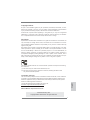 1
1
-
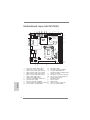 2
2
-
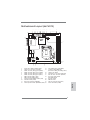 3
3
-
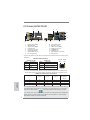 4
4
-
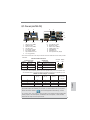 5
5
-
 6
6
-
 7
7
-
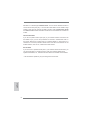 8
8
-
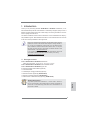 9
9
-
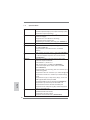 10
10
-
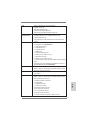 11
11
-
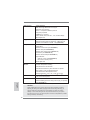 12
12
-
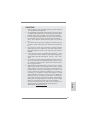 13
13
-
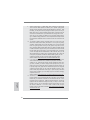 14
14
-
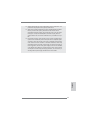 15
15
-
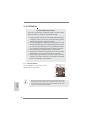 16
16
-
 17
17
-
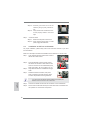 18
18
-
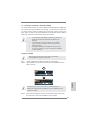 19
19
-
 20
20
-
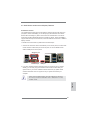 21
21
-
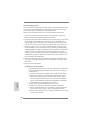 22
22
-
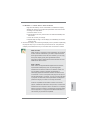 23
23
-
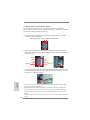 24
24
-
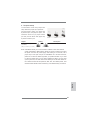 25
25
-
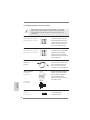 26
26
-
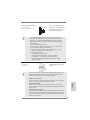 27
27
-
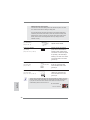 28
28
-
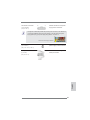 29
29
-
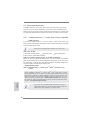 30
30
-
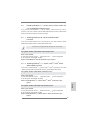 31
31
-
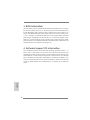 32
32
-
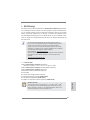 33
33
-
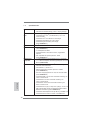 34
34
-
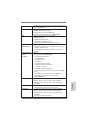 35
35
-
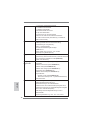 36
36
-
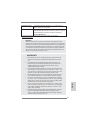 37
37
-
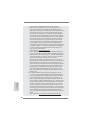 38
38
-
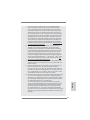 39
39
-
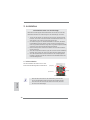 40
40
-
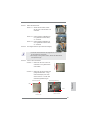 41
41
-
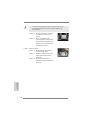 42
42
-
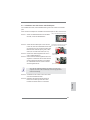 43
43
-
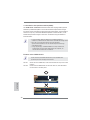 44
44
-
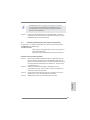 45
45
-
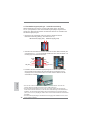 46
46
-
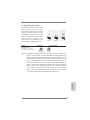 47
47
-
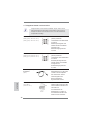 48
48
-
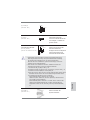 49
49
-
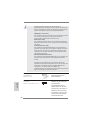 50
50
-
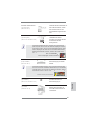 51
51
-
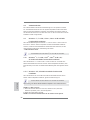 52
52
-
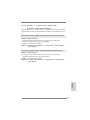 53
53
-
 54
54
-
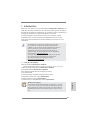 55
55
-
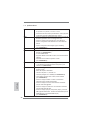 56
56
-
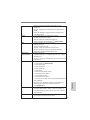 57
57
-
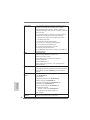 58
58
-
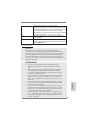 59
59
-
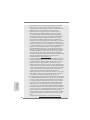 60
60
-
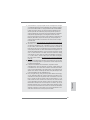 61
61
-
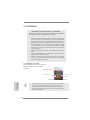 62
62
-
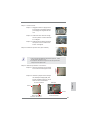 63
63
-
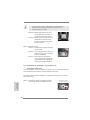 64
64
-
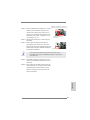 65
65
-
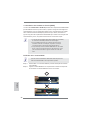 66
66
-
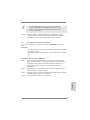 67
67
-
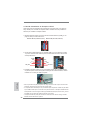 68
68
-
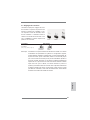 69
69
-
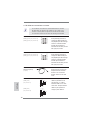 70
70
-
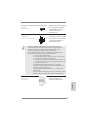 71
71
-
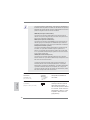 72
72
-
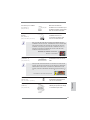 73
73
-
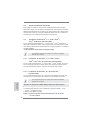 74
74
-
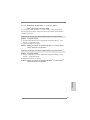 75
75
-
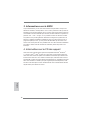 76
76
-
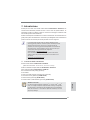 77
77
-
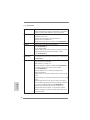 78
78
-
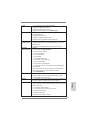 79
79
-
 80
80
-
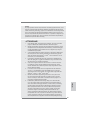 81
81
-
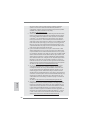 82
82
-
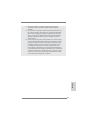 83
83
-
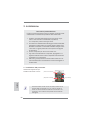 84
84
-
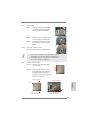 85
85
-
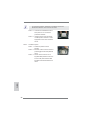 86
86
-
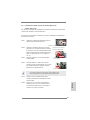 87
87
-
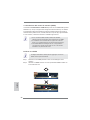 88
88
-
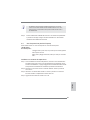 89
89
-
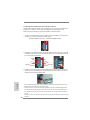 90
90
-
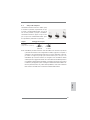 91
91
-
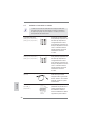 92
92
-
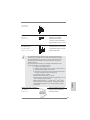 93
93
-
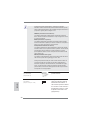 94
94
-
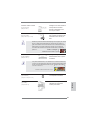 95
95
-
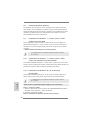 96
96
-
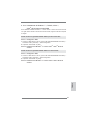 97
97
-
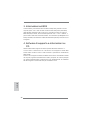 98
98
-
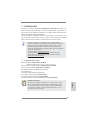 99
99
-
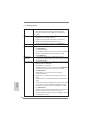 100
100
-
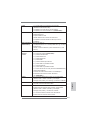 101
101
-
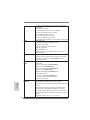 102
102
-
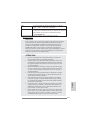 103
103
-
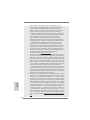 104
104
-
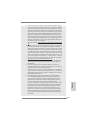 105
105
-
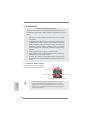 106
106
-
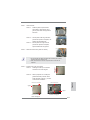 107
107
-
 108
108
-
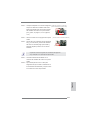 109
109
-
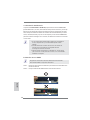 110
110
-
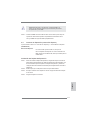 111
111
-
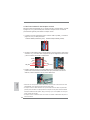 112
112
-
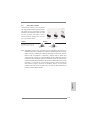 113
113
-
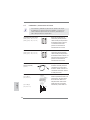 114
114
-
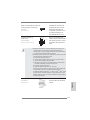 115
115
-
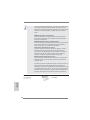 116
116
-
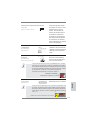 117
117
-
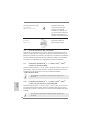 118
118
-
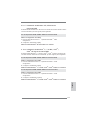 119
119
-
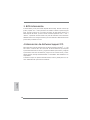 120
120
-
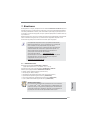 121
121
-
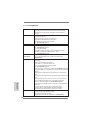 122
122
-
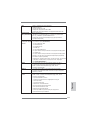 123
123
-
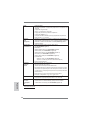 124
124
-
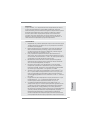 125
125
-
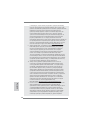 126
126
-
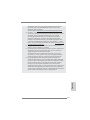 127
127
-
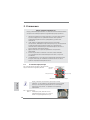 128
128
-
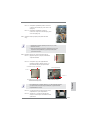 129
129
-
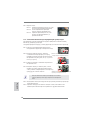 130
130
-
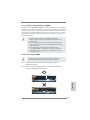 131
131
-
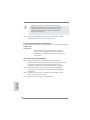 132
132
-
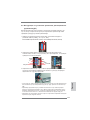 133
133
-
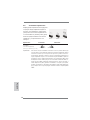 134
134
-
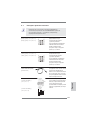 135
135
-
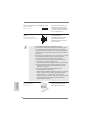 136
136
-
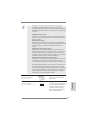 137
137
-
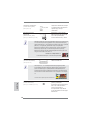 138
138
-
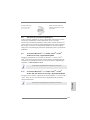 139
139
-
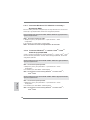 140
140
-
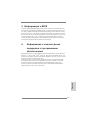 141
141
-
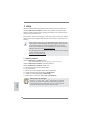 142
142
-
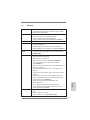 143
143
-
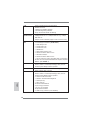 144
144
-
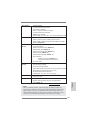 145
145
-
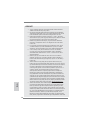 146
146
-
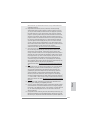 147
147
-
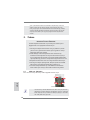 148
148
-
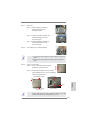 149
149
-
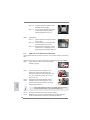 150
150
-
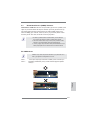 151
151
-
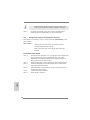 152
152
-
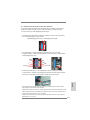 153
153
-
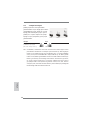 154
154
-
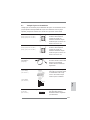 155
155
-
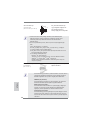 156
156
-
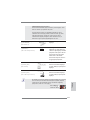 157
157
-
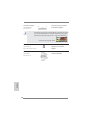 158
158
-
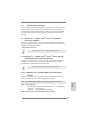 159
159
-
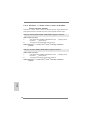 160
160
-
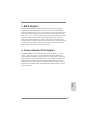 161
161
-
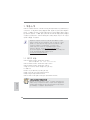 162
162
-
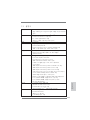 163
163
-
 164
164
-
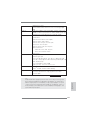 165
165
-
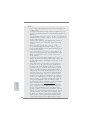 166
166
-
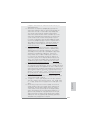 167
167
-
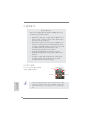 168
168
-
 169
169
-
 170
170
-
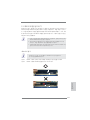 171
171
-
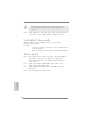 172
172
-
 173
173
-
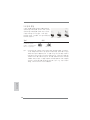 174
174
-
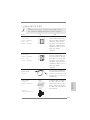 175
175
-
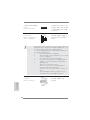 176
176
-
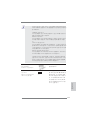 177
177
-
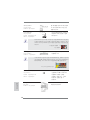 178
178
-
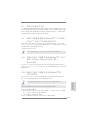 179
179
-
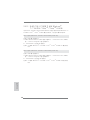 180
180
-
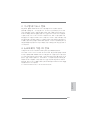 181
181
-
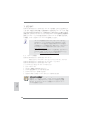 182
182
-
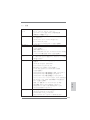 183
183
-
 184
184
-
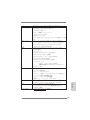 185
185
-
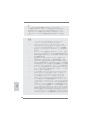 186
186
-
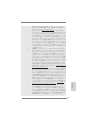 187
187
-
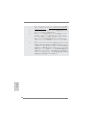 188
188
-
 189
189
-
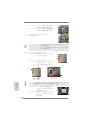 190
190
-
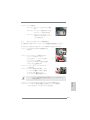 191
191
-
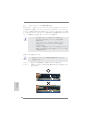 192
192
-
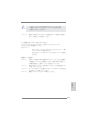 193
193
-
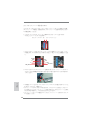 194
194
-
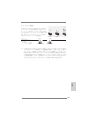 195
195
-
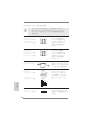 196
196
-
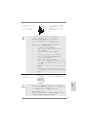 197
197
-
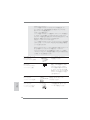 198
198
-
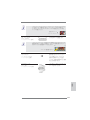 199
199
-
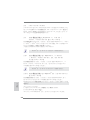 200
200
-
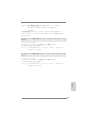 201
201
-
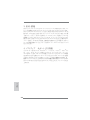 202
202
-
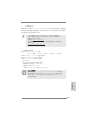 203
203
-
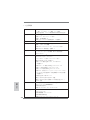 204
204
-
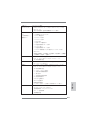 205
205
-
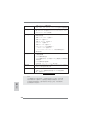 206
206
-
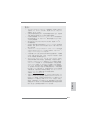 207
207
-
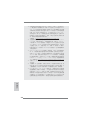 208
208
-
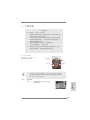 209
209
-
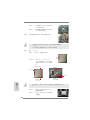 210
210
-
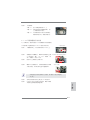 211
211
-
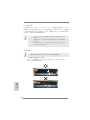 212
212
-
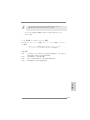 213
213
-
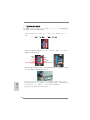 214
214
-
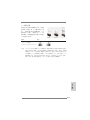 215
215
-
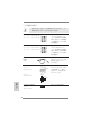 216
216
-
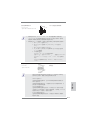 217
217
-
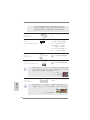 218
218
-
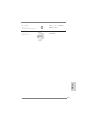 219
219
-
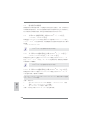 220
220
-
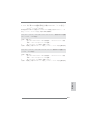 221
221
-
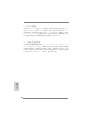 222
222
-
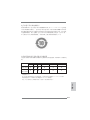 223
223
-
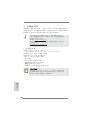 224
224
-
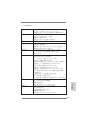 225
225
-
 226
226
-
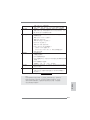 227
227
-
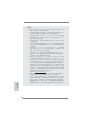 228
228
-
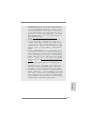 229
229
-
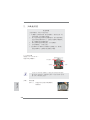 230
230
-
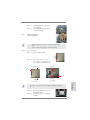 231
231
-
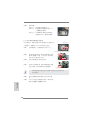 232
232
-
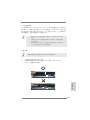 233
233
-
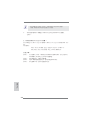 234
234
-
 235
235
-
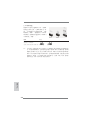 236
236
-
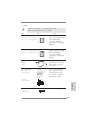 237
237
-
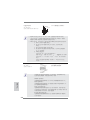 238
238
-
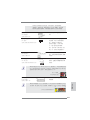 239
239
-
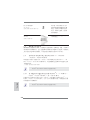 240
240
-
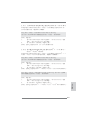 241
241
-
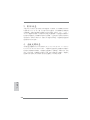 242
242
-
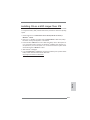 243
243
Diğer dillerde
- español: ASROCK H67M-ITX El manual del propietario
- français: ASROCK H67M-ITX Le manuel du propriétaire
- italiano: ASROCK H67M-ITX Manuale del proprietario
- 日本語: ASROCK H67M-ITX 取扱説明書
- Deutsch: ASROCK H67M-ITX Bedienungsanleitung
- English: ASROCK H67M-ITX Owner's manual
- русский: ASROCK H67M-ITX Инструкция по применению
İlgili Makaleler
-
ASROCK H81M-ITX/WiFi Kullanım kılavuzu
-
ASROCK H61ICAFE El kitabı
-
ASROCK H61DE-S3 El kitabı
-
ASROCK Z77E-ITX El kitabı
-
ASROCK H81TM-ITX Şartname
-
ASROCK Z68MUSB3 El kitabı
-
ASROCK H77MH77 PRO4/MVPH77MH77M-ITX El kitabı
-
ASROCK AD2550-ITXAD2550B-ITX El kitabı
-
ASROCK B75M-ITX Hızlı başlangıç Kılavuzu
-
ASROCK AD2700B-ITX Hızlı başlangıç Kılavuzu